Comme sur MacOs, Android ou iOS, Windows 10 lui aussi a un centre de notification pour gérer et contrôler les alertes et les notifications des applications installées sur ce système d’exploitation.
Avec le temps, le nombre d’applications installées sur votre Windows 10 augmente, et par la suite leurs notifications aussi, ce qui peut devenir énervant pour l’utilisateur vu le nombre de notifications et alertes.
Pour régler ce problème, Windows 10 nous permet via ses réglages de choisir qui peut nous envoyer des notifications et qui ne peut pas ainsi que de désactiver les notifications des applications sur ce système d’une manière générale ou juste pour certaines applications. Voilà donc comment faire :
Comment désactiver les notifications des applications sur Windows 10
Rendez-vous donc dans les paramètres de votre Windows 10 (Démarrer, puis Paramètres > Système > Notifications et actions), puis dans le volet de gauche de la fenêtre, et cliquez sur le menu Notification et actions.
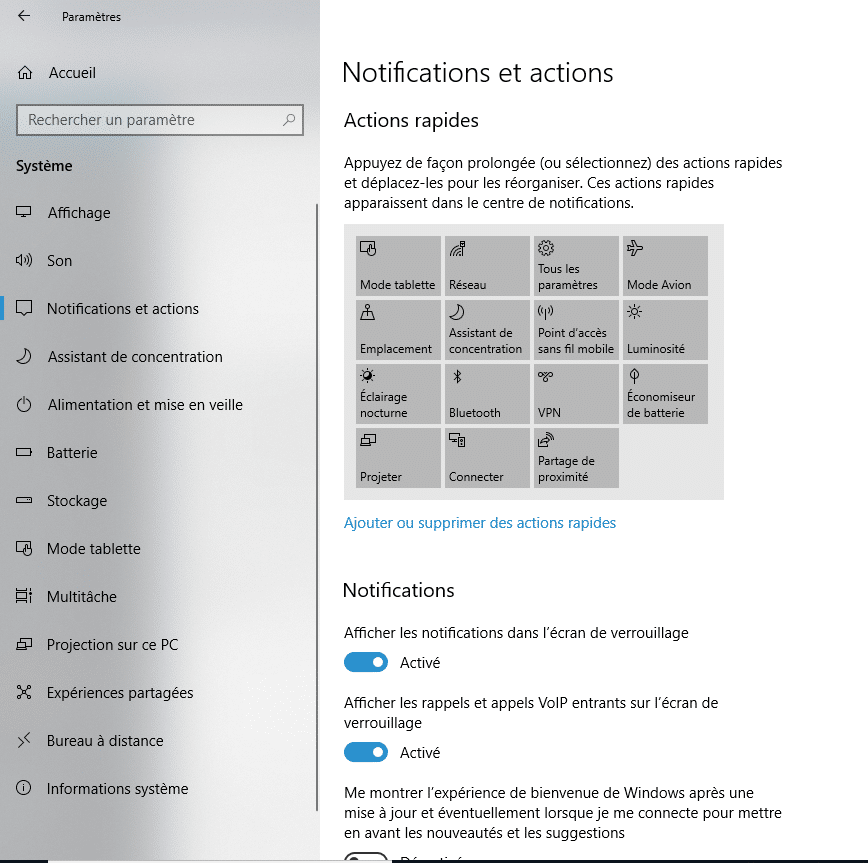
Et dans cette partie, c’est-à-dire sous Notifications, il suffit juste de désactiver tous les réglages pour les notifications, ou de modifier le moment et l’emplacement auxquels les notifications s’affichent.
Si vous voulez désactiver une seule application ou juste celles qui vous envoient trop de notifications, plus bas sur cette même page et sous la section Recevoir des notifications de ces expéditeurs, effectuez l’une des opérations suivantes :
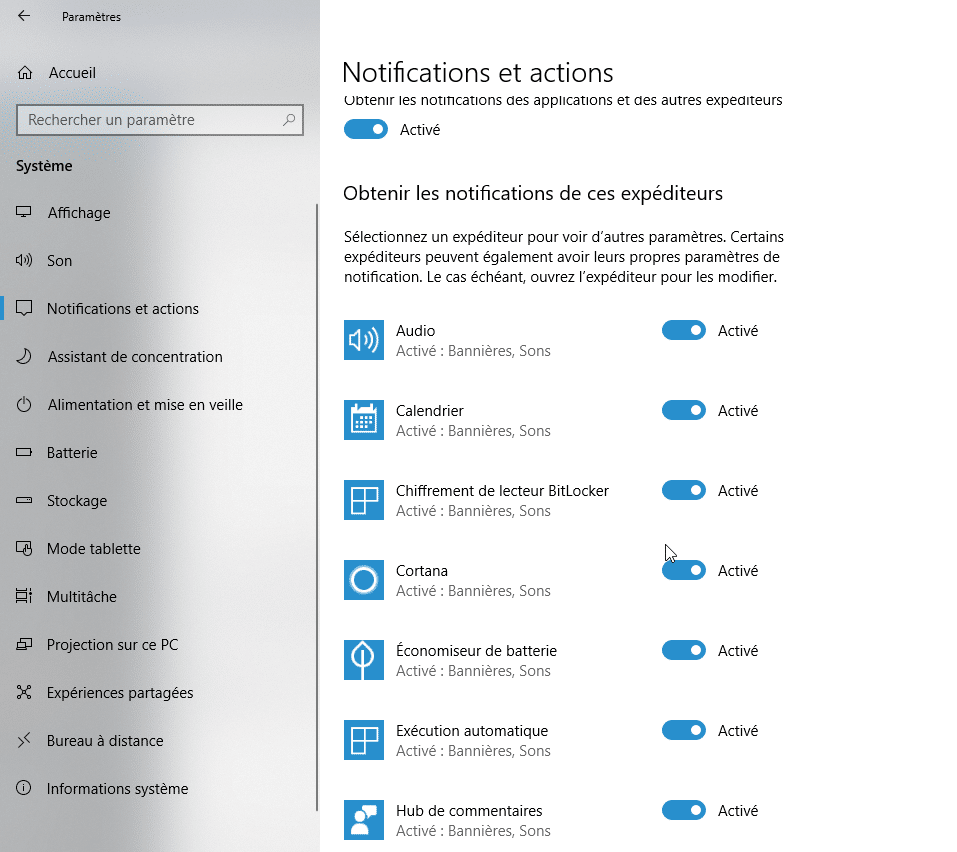
+ Activez ou désactivez un expéditeur (L’application) de notifications.
+ Sélectionnez le nom d’un expéditeur (de l’application) et activez ou désactivez les bannières, la confidentialité de l’écran de verrouillage et les sons pour les notifications, et définissez la priorité de ces dernières.
Voilà donc, grâce au menu Notifications et actions accessible depuis les réglages de Windows 10, vous avez tout le contrôle sur les notifications et les alertes envoyées par les applications installées.

























